Cách nhanh nhất để chuyển dữ liệu từ Android sang iOS
Bạn đang có ý định nâng cấp điện thoại từ Android sang iOS? Nhưng lại lo lắng về dữ liệu trên điện thoại?
Tất cả hình ảnh, video hay tin nhắn trước đây không thể chuyển từ Andoid sang iOS. Tuy nhiên, nếu bạn đang sở hữu máy Android thì vẫn hoàn toàn có thể chuyển dữ liệu sang iPhone 11. Sẽ rất dễ dàng để chuyển data từ iPhone sang Pixel 3 hay Galaxy Note 10. Nhưng vấn đề khó khăn là nếu bạn sở hữu 1 chiếc android cũ thì như thế nào?
Apple đã tạo ra 1 ứng dụng Android app, được gọi là Move To iOS. Ứng dụng sẽ chuyển tất cả danh bạ điện thoại, lịch sử tin nhắn, tài khoản mail, lịch, hình ảnh, video và ngay cả những ứng dụng đã được tải về trên máy Android. Khi kiểm tra, ứng dụng này có thể chạy trên điện thoại có hệ điều hành Androis 8.1 hoặc thấp hơn. Tuy nhiên, nó lại không hoạt động trên các dòng máy Android 9.
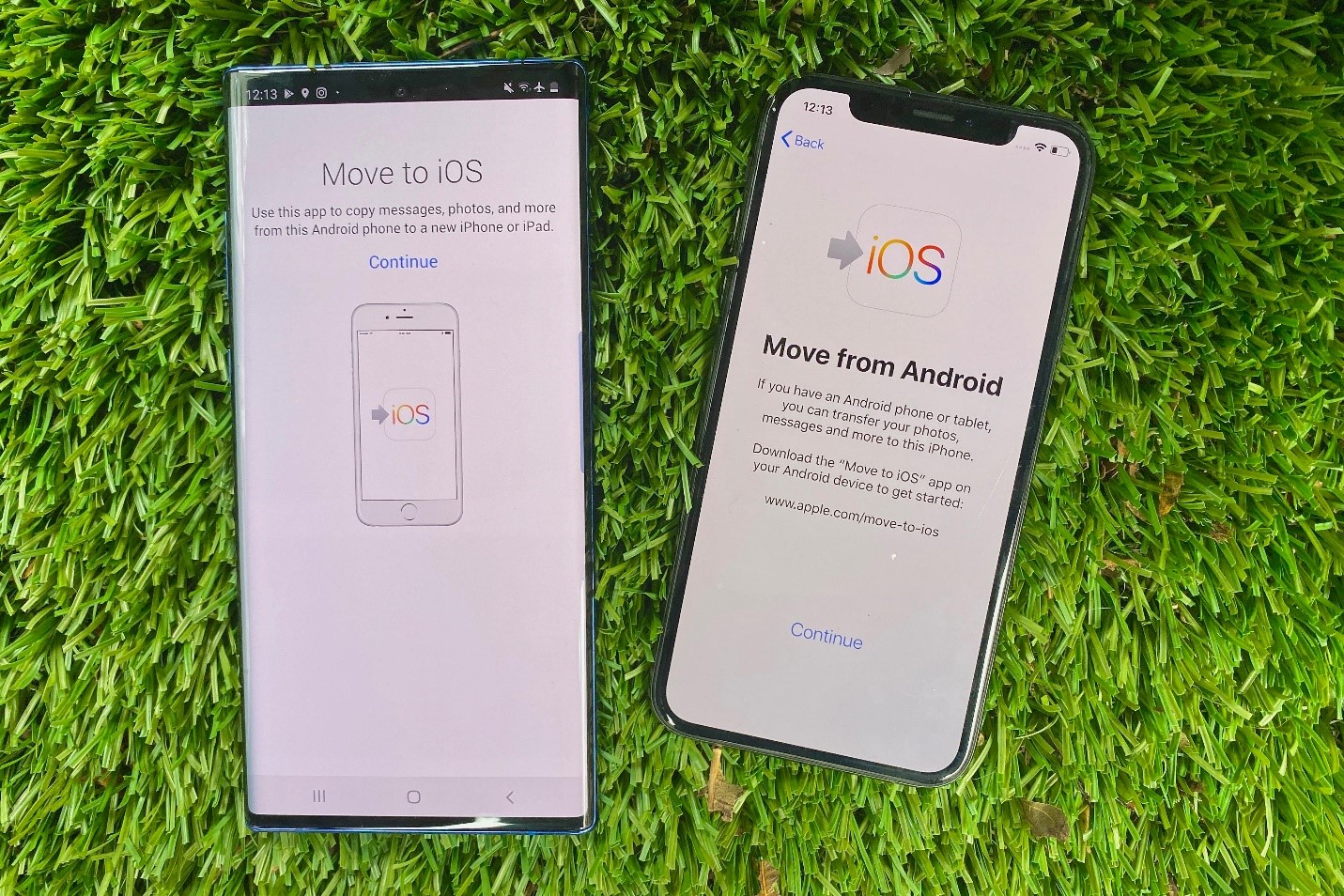
Ứng dụng Move to iOS hỗ trợ chuyển dữ liệu sang iPhone - (Nguồn: CNET)
Khi chuyển dữ liệu, điều đầu tiên bạn cần làm là sạc pin cho thiết bị. Đến khi pin được làm đầy, hãy kết nối wifi cho điện thoại Android. Thứ 2, nếu bạn đang sử dụng Chrome và muốn chuyển các dữ liệu bookmark, thì hãy kiểm tra chắc chắn cả hai thiết bị đều cập nhật đúng ngày.
Tiếp theo, cài đặt Move to iOS trên Android bằng Google Play. Lúc này bật nút nguồn của máy iPhone thực hiện các thao tác cài đặt cho đến khi màn hình xuất hiện App & Data. Chọn Move Data from Android. Sau đó chọn Continue trên màn hình Move from Android, mã bảo mật sẽ hiện ra trên màn hình.
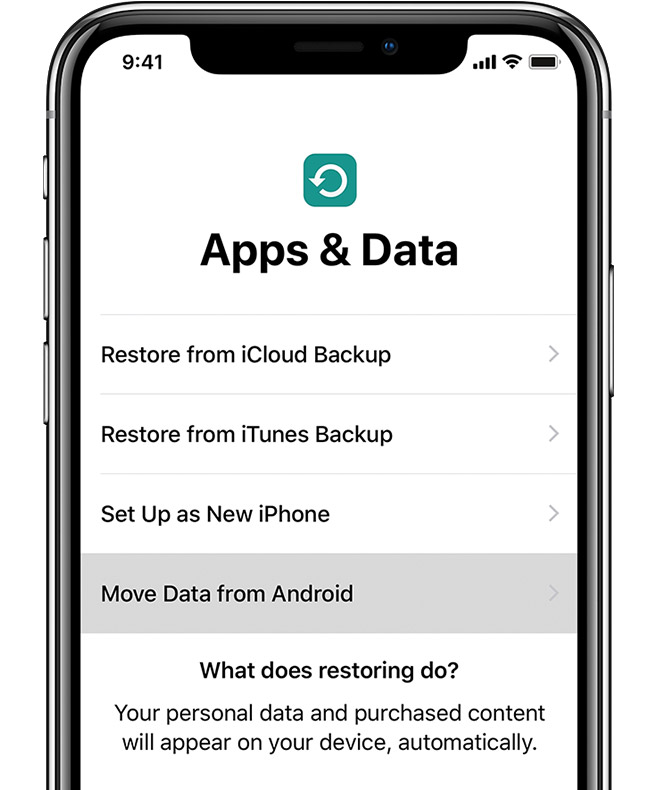
Lựa chọn mục Move Data from Android sau khi khởi động iPhone - (Nguồn: CNET)
Trở lại điện thoại Android chọn Continue cho đến khi màn hình xuất hiện Move to iOS, sau đó cho Agree với phần Terms and Conditions (Chấp nhận với tất cả điều khoản và điều kiện).
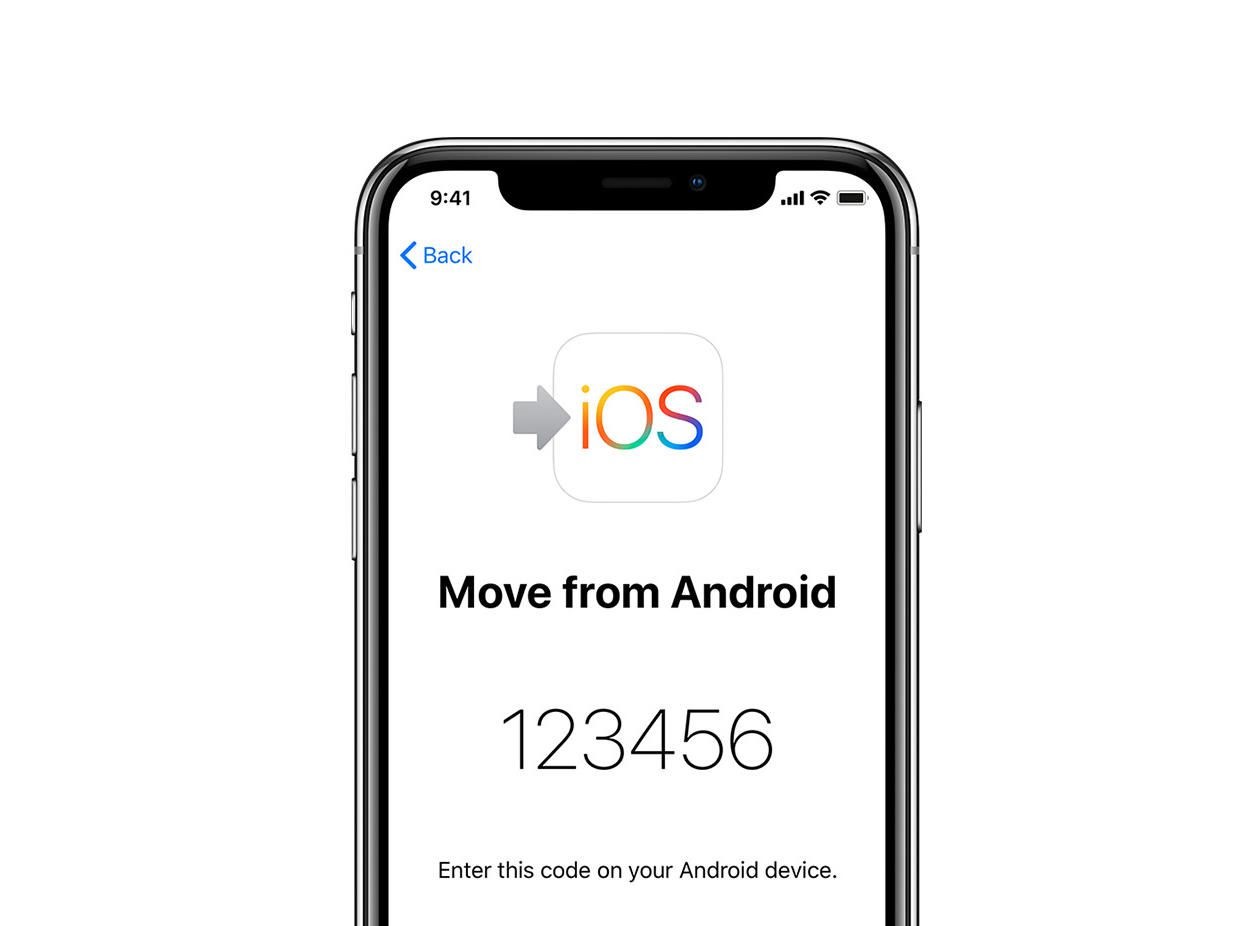
Chọn mã số xuất hiện trên màn hình iPhone vào máy Android - (Nguồn: CNET)
Nhập mã số được cung cấp bên iOS và chọn các mục bạn muốn chuyển qua iPhone. Quá trình này diễn ra sẽ mất một chút thời gian. Sau khi trên màn hình hiện thông báo “Đã hoàn thành”, hãy chọn Finish để tiến hành thiết lập và kiểm tra dữ liệu đã được chuyển qua trên iPhone.
Chúc các bạn thành công!
(Nguồn: CNET)
___Fastmobile___
Tin xem nhiều
Sản phẩm nổi bật



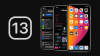
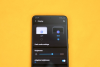







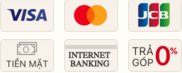


Vui lòng để lại thông tin để gửi bình luận !